Warning: Use of undefined constant title - assumed 'title' (this will throw an Error in a future version of PHP) in /data/www.zhuangjiba.com/web/e/data/tmp/tempnews8.php on line 170
无线鼠标怎么连接到电脑上
装机吧
Warning: Use of undefined constant newstime - assumed 'newstime' (this will throw an Error in a future version of PHP) in /data/www.zhuangjiba.com/web/e/data/tmp/tempnews8.php on line 171
2020年01月08日 13:00:04

一般笔记本电脑用户都会配一个无线鼠标,那么新买回来的无线鼠标如何来正常连接到电脑上使用呢,下面我们就来看看无线鼠标怎么连接到电脑上,然后大家都可以正常使用无线鼠标了。
1、首先我们给新买的鼠标安装电池,一般都是一颗或者两颗5号电池,不差钱用南孚,亲测耐用~~~

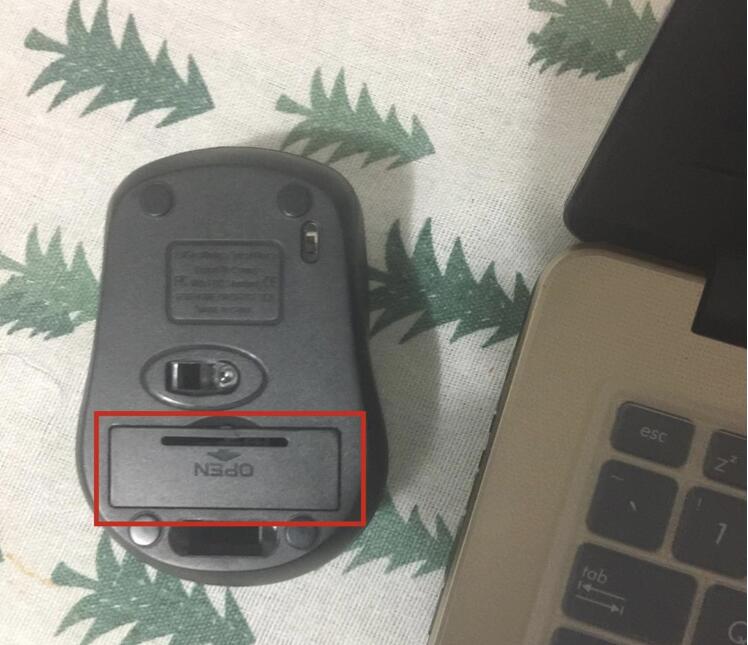
2、然后将鼠标底部的电源开关打开,一般都会有提示灯;
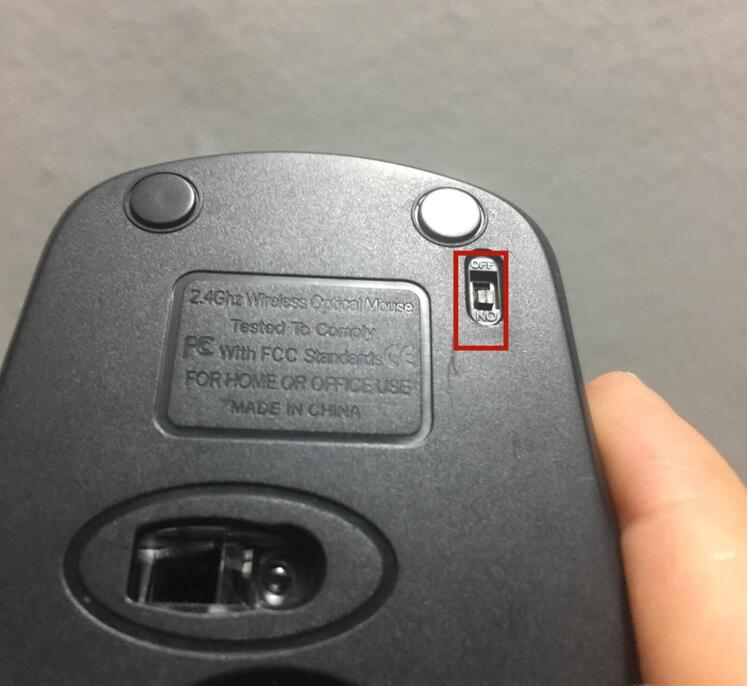
3、将无线接收器插入到电脑的usb口,一般会自动安装驱动,或者会弹窗提示你手动安装;
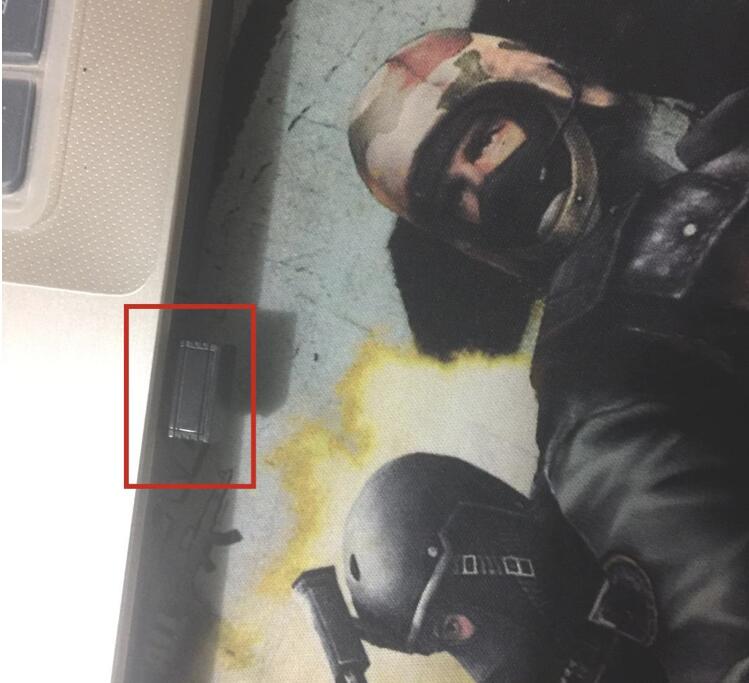
完成上面三个操作,就能正常使用无线鼠标啦,适用市面上大部分产品。
喜欢22




